3 чудові поради щодо календаря Mac для кращого використання
Різне / / February 17, 2022

Якщо у вас Mac, програма Календар може бути однією з найбільш часто використовуваних програм. Однак більшість користувачів (як я, наприклад) не знають, що є ще кілька речей, які ви можете зробити з ним, щоб значно полегшити планування подій.
Ось деякі з них.
1. Відкрийте файли для ваших зустрічей відповідно до вашого розкладу
До того ж служить просто для планування нагадувань, зустрічі та отримання сповіщень, Календар Mac OS X також може виконувати для вас чимало цікавих завдань. Наприклад, ви можете встановити нагадування про будь-яку подію, щоб сповістити вас електронною поштою або сповіщенням. Однак найцікавішим із цих унікальних завдань, які може виконувати програма Календар, є відкриття будь-якого файлу чи програми за розкладом.
Для цього створіть подію або відредагуйте наявну. Потім, перебуваючи на панелі редагування, знайдіть сповіщення поле і натисніть на нього.
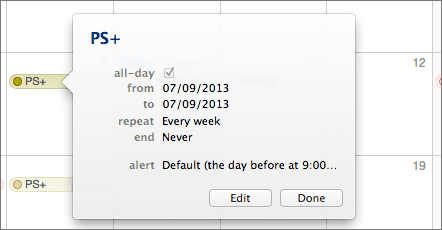
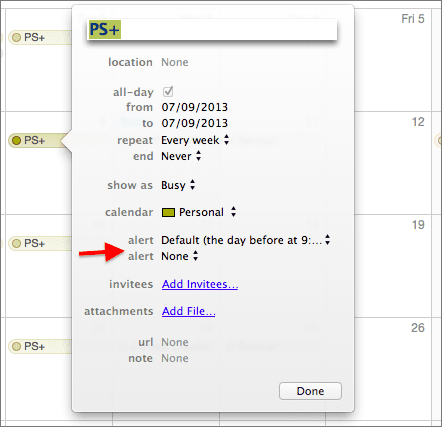
У спадному меню, що з’явиться, натисніть на Відкрити файл варіант. Після цього вам буде запропоновано відкрити файл iCal, однак натисніть на
Інший… замість цього відкриється діалогове вікно, у якому можна вибрати файл, який відкриватиме, коли настане подія.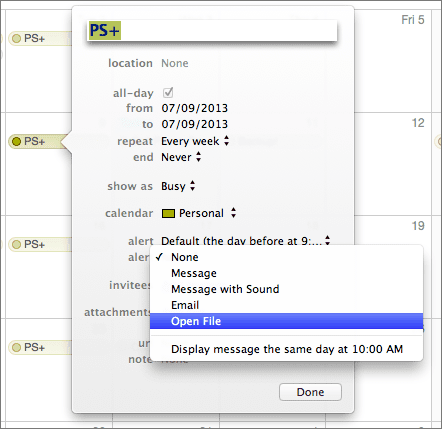
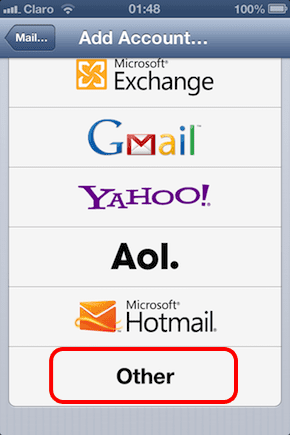
Чудова особливість цієї функції полягає в тому, що ви можете вибрати практично будь-який файл зі свого Mac: пісню, закладку, документ, гру, у яку ви хочете грати в цей час, і навіть зовнішній додаток.
2. Налаштуйте кількість днів, які відображаються в перегляді тижня
У минулих версіях Mac OS X існував спосіб увімкнути Відлагоджувати меню, щоб отримати доступ до ряду додаткових опцій. Однією з найзручніших з них була можливість змінити кількість днів, які відображаються в тижневому перегляді програми «Календар». Хоча це меню було вимкнено в Mountain Lion, але, на щастя, все ще є спосіб, щоб календар на Mac показував вам більше ніж сім днів.
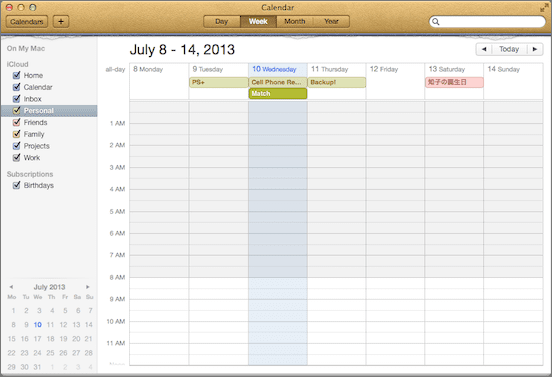
Щоб увімкнути це, відкрийте термінал утиліту (знаходиться в папці Utilities), а потім скопіюйте та вставте в неї таку команду:
за замовчуванням записує com.apple.iCal CalUIDebugDefaultDaysInWeekView 14
Після цього натисніть кнопку Повернення натисніть кнопку, щоб прийняти його, а потім запустити Календар (або перезапустити його, якщо він уже був відкритий), і ви побачите, що його перегляд тижня вже відображає 14 днів замість семи.
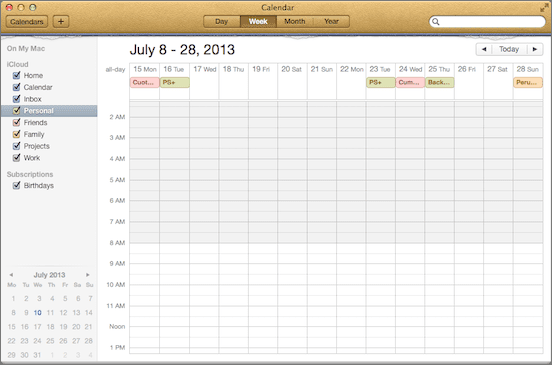
І не соромтеся експериментувати з будь-якою іншою кількістю днів замість 14, доки ви не відчуєте себе комфортно зі своїм вибором.
3. Швидко створюйте події та зустрічі
Справді крута маленька особливість програми «Календар», яку часто ігнорують, — це можливість швидко створювати події. Щоб зробити це, у відкритій програмі «Календар» просто натисніть на “+” у верхньому лівому куті вікна або натисніть Команда + N на клавіатурі.
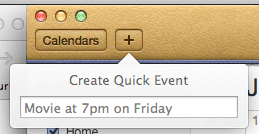
Не тільки це, але, використовуючи це невелике поле для введення подій, ви можете вводити його так, як розмовляєте з другом, як коли розмовляючи з Siri на вашому iPhone. Наприклад, просто напишіть «Піди на каву з Полом цієї п’ятниці о 13:00», і програма «Календар» зрозуміє, що ви маєте на увазі. Справді.
І ось так. Скористайтеся будь-якою з цих порад, щоб зробити роботу з програмою Календар на вашому Mac набагато швидшою та зручнішою. І якщо ви знаєте про інші цікаві поради щодо Mac Calendar, повідомте нам про це в коментарях нижче.
Востаннє оновлено 03 лютого 2022 року
Наведена вище стаття може містити партнерські посилання, які допомагають підтримувати Guiding Tech. Однак це не впливає на нашу редакційну чесність. Зміст залишається неупередженим та автентичним.


